
Სარჩევი:
- ნაბიჯი 1: დამალეთ თქვენი პერსონალი DVD-Rom და HDD– ით
- ნაბიჯი 2: დამალეთ თქვენი პერსონალი Rc მანქანით
- ნაბიჯი 3: დამალეთ თქვენი პერსონალი ყალბი დენის საშუალებით
- ნაბიჯი 4: დაიცავით თქვენი კომპიუტერი და მონაცემები -1-
- ნაბიჯი 5: დაიცავით თქვენი კომპიუტერი და მონაცემები -2-
- ნაბიჯი 6: დაიცავით თქვენი კომპიუტერი და მონაცემები -3-
- ნაბიჯი 7: დაიცავით თქვენი კომპიუტერი და მონაცემები -4-
- ნაბიჯი 8: დაიცავით თავი უბედურებისგან
- ავტორი John Day [email protected].
- Public 2024-01-30 10:19.
- ბოლოს შეცვლილი 2025-06-01 06:09.



მშვენიერ სამყაროს ყოველთვის ბევრი სიურპრიზი აქვს. მე გაგიზიარებთ ჩემს გამოცდილებას, რათა დავიცვა თავი და ჩემი ნივთები. იმედია დაგეხმარება.
ნაბიჯი 1: დამალეთ თქვენი პერსონალი DVD-Rom და HDD- ით



ჩვენ ვიპოვით ძველ HDD და DVD-Rom და გამოვიყენებთ ხრახნიანი გახსნის ინსტრუმენტებს.
ამოიღეთ კაბელები და სხვა კომპონენტები.
1. DVD-Rom- ით: გადაიტანეთ ძველი DVD-Rom ლეპტოპზე. ახალი DVD-Rom შეგიძლიათ გამოიყენოთ როცა საჭიროა ლეპტოპში ჩასვათ.
დააყენეთ მავთული ამ პატარა ხვრელში. დისკის უჯრა ოდნავ ამოიწურება. ხელით გამოგიყვანთ. შემდეგ დამალე შენი ნივთები და დახურე
2. HDD- ით: უბრალოდ ჩაყარეთ თქვენი პერსონალი HDD- ში
თქვენი ნივთები დაცულია.
ნაბიჯი 2: დამალეთ თქვენი პერსონალი Rc მანქანით


სათამაშოები შეიძლება არ შეინიშნოს. განათავსეთ თქვენი პერსონალი RC მანქანის საბურავებში. თქვენი ნივთები დაცულია. ფრთხილად იყავით ბავშვებთან.
ნაბიჯი 3: დამალეთ თქვენი პერსონალი ყალბი დენის საშუალებით



გააკეთეთ ყალბი დენის განყოფილება. განათავსეთ თქვენი ნივთები ყალბი დენის განყოფილებაში. თქვენი ნივთები დაცულია.
ნაბიჯი 4: დაიცავით თქვენი კომპიუტერი და მონაცემები -1-
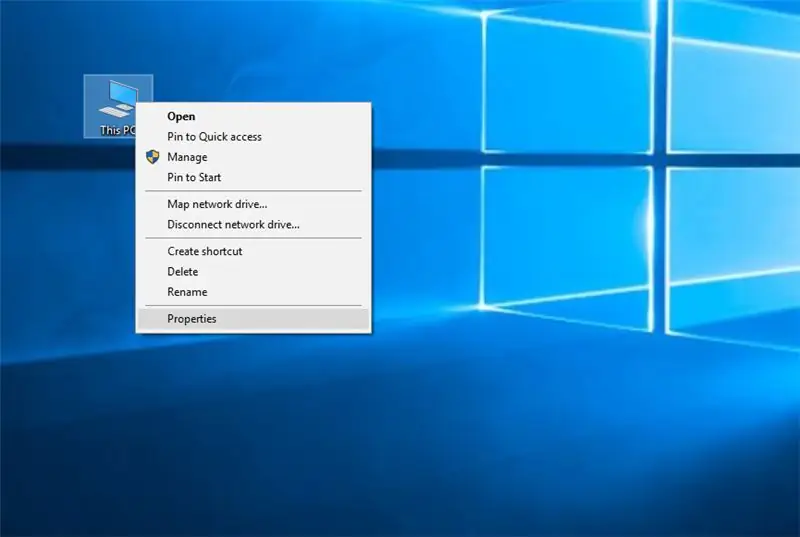
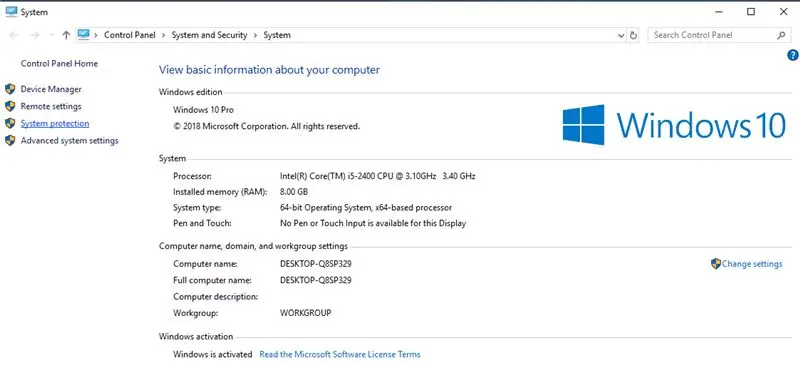
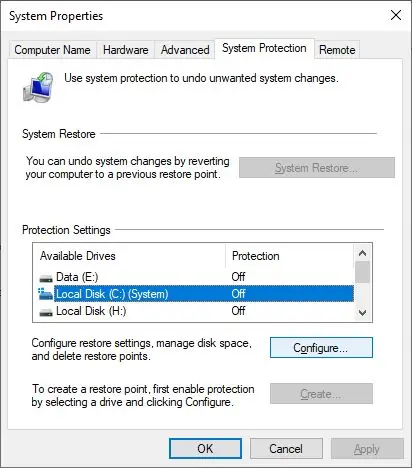
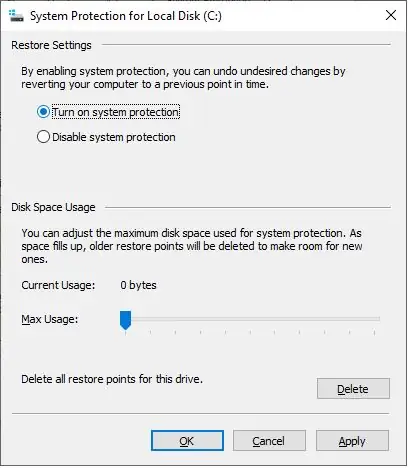
სისტემის აღდგენის ჩართვა
მარჯვენა ღილაკით დააწკაპუნეთ ამ კომპიუტერზე, დაინახავთ თვისებებს. დააწკაპუნეთ მასზე დაინახავთ სისტემის დაცვას. დააწკაპუნეთ მასზე სისტემის თვისებების გასახსნელად. სისტემის დაცვის ჩანართში ნახავთ დაცვის პარამეტრებს. დარწმუნდით, რომ დაცვა არის მითითებული "ჩართულია" სისტემის დისკისთვის. თუ არა, აირჩიეთ System Drive ან C Drive და დააჭირეთ ღილაკს კონფიგურაცია. შემდეგი ყუთი გაიხსნება. აირჩიეთ ჩართეთ სისტემის დაცვა და დააწკაპუნეთ გამოყენებაზე. შემდეგ შექმენით სისტემის აღდგენის წერტილი.
ნაბიჯი 5: დაიცავით თქვენი კომპიუტერი და მონაცემები -2-
- შეინახეთ თქვენი მონაცემები HDD და არა SDD. თუ თქვენი HDD მოკვდება
შეიძლება მონაცემებს იხსნით, მაგრამ SSD- ით თქვენ დაკარგავთ თქვენს მონაცემებს 99%.
- გამოიყენეთ ღრუბლოვანი სერვისი, როგორც Google Drive, Microsoft OneDrive, Dropbox
თქვენს კომპიუტერებზე, ტელეფონებსა და ტაბლეტებზე სინქრონიზაციისთვის:
დააინსტალირეთ აპლიკაცია ყველა კომპიუტერზე, ტელეფონსა და ტაბლეტზე, რომელთანაც გსურთ სინქრონიზაცია.
შედით იმავე ანგარიშზე თითოეულ კომპიუტერზე, ტელეფონსა და ტაბლეტზე.
დაამატეთ ფაილები თქვენს Dropbox, Google Drive, Microsoft OneDrive საქაღალდეში. სანამ ფაილი თქვენს Dropbox, Google Drive, Microsoft OneDrive საქაღალდეშია, ის სინქრონიზდება თქვენს ყველა დაკავშირებულ კომპიუტერთან, ტელეფონსა და ტაბლეტთან.
თქვენი მოწყობილობები ფანჯრების მსგავსია თქვენს Dropbox- ში, Google Drive- ში, Microsoft OneDrive ანგარიშში. შესვლისთანავე თქვენ გექნებათ წვდომა თქვენს Dropbox- ზე, Google Drive- ზე, Microsoft OneDrive ფაილებზე, არ აქვს მნიშვნელობა სად ხართ.
ნაბიჯი 6: დაიცავით თქვენი კომპიუტერი და მონაცემები -3-
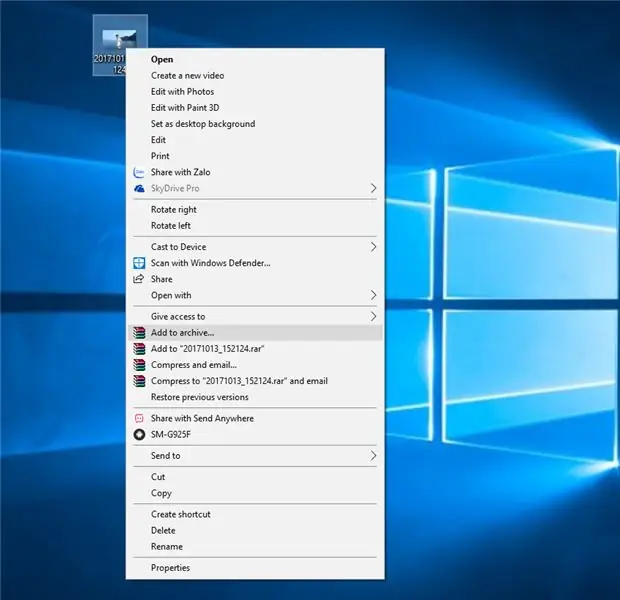
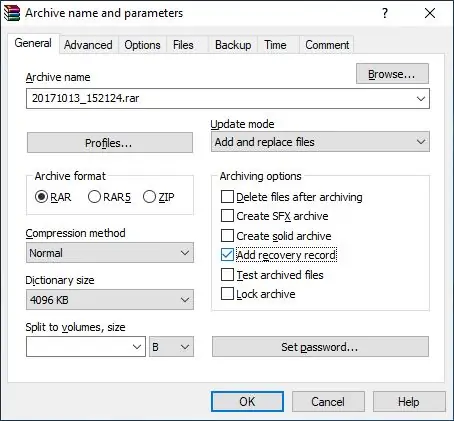
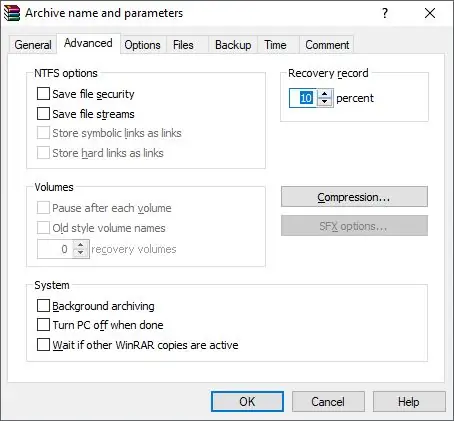
გამოიყენეთ WinRAR თქვენი მონაცემების დასაცავად.
- დააწკაპუნეთ მარჯვენა ღილაკით თქვენს ფაილზე, რომლის დაცვა გსურთ. დააწკაპუნეთ რეკლამა არქივში…
- შეამოწმეთ აღდგენის ჩანაწერის დამატება. გადადით ჩანართზე Advanced და შეიყვანეთ 10 პროცენტი ან მეტი განყოფილებაში აღდგენის ჩანაწერი
- გადადით ჩანართზე General, დააწკაპუნეთ პაროლის დაყენებაზე … შემდეგ შეიყვანეთ თქვენი სიტყვა, შემდეგ დააწკაპუნეთ Ok.
ნაბიჯი 7: დაიცავით თქვენი კომპიუტერი და მონაცემები -4-
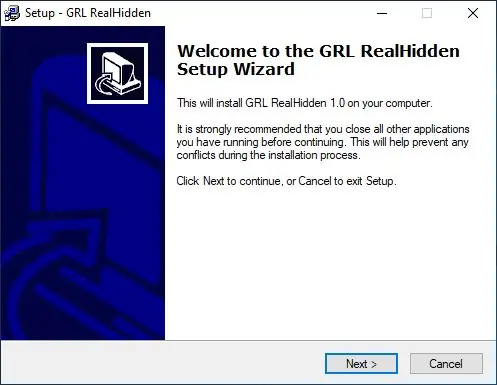
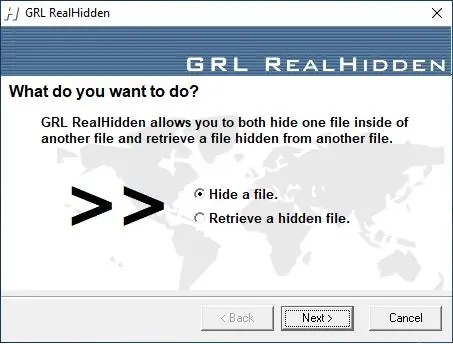
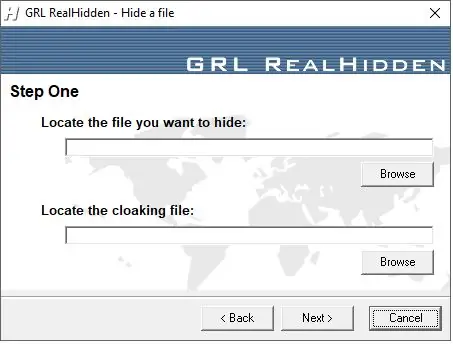
დამალეთ თქვენი მონაცემები გამოიყენეთ GRL RealHidden. ფაილების დამალვა ნებისმიერ ფაილში.
შენიშვნა: თუ გსურთ სურათის დამალვა, შეგიძლიათ შეარჩიოთ cloaking file is a song. მაგრამ თქვენ დაფარავთ ფილმს სიმღერის საშუალებით, რომელიც არ არის კარგი იდეა, რადგან სიმღერა 6 გიგაბაიტიანი არ გამოიყურება რეალური.
1. დაგიმალოთ მონაცემები
- აირჩიეთ ფაილის დამალვა შემდეგი.
- იპოვეთ ფაილი, რომლის დამალვაც გსურთ, დააწკაპუნეთ დათვალიერებაზე და შემდეგ შეარჩიეთ თქვენი ფაილი, რომლის დამალვა გსურთ
- იპოვეთ cloaking ფაილი, დააწკაპუნეთ დათვალიერებაზე და აირჩიეთ cloaking ფაილი.
შემდეგ დააჭირეთ ღილაკს შემდეგი და შემდეგ შეიყვანეთ თქვენი პაროლი. შემდეგ დააწკაპუნეთ შემდეგი
თუ გსურთ, წაშალეთ საწყისი ფაილი, თუ გსურთ ან წაშალეთ მოგვიანებით. დააწკაპუნეთ შემდეგი.
გთხოვთ დაელოდოთ რამდენიმე წამს და დააწკაპუნეთ გასვლაზე. რომ გაკეთდა.
2. ამოიღეთ ფარული ფაილი
- აირჩიეთ ფარული ფაილის ამოღება, შემდეგ დააჭირეთ შემდეგს.
- აირჩიეთ cloaking ფაილი და ადგილობრივი, სადაც გსურთ შეინახოთ ფარული ფაილი. შემდეგ დააწკაპუნეთ შემდეგი.
- Შეიყვანეთ თქვენი პაროლი. დააწკაპუნეთ შემდეგი. გთხოვთ დაელოდოთ რამდენიმე წამს და დააწკაპუნეთ გასვლაზე. რომ გაკეთდა.
რბილი ბმული:
mega.nz/#!fG4hEaTL! 8VIK8zzPk8L1MmdIpd33_Nq…
ნაბიჯი 8: დაიცავით თავი უბედურებისგან
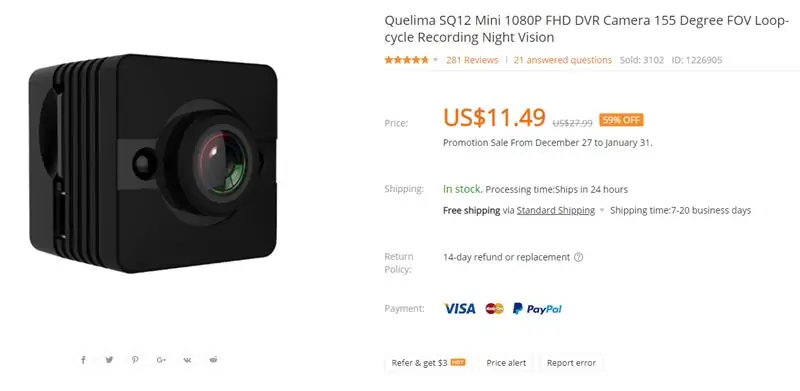


შენიშნეთ, რომ პოლიცია ყოველთვის ატარებს ჩამწერს. რაღაცის დასამტკიცებლად ჩვენ ყოველთვის გვჭირდება მტკიცებულება. არსებობს მრავალი მოწყობილობა, რომელიც დაგეხმარებათ. სწორსა და ცუდს შორის ზღვარი ძალიან მყიფეა. ვიმედოვნებ, რომ სწორად გამოიყენებ.
1. SQ12 მინი კამერა
www.banggood.com/Quelima-SQ12-Mini-1080P-F…
2. დამალული კამერის საათის მაღვიძარა
www.banggood.com/64GB-HD-1080P-PIR-Clock-C…
3. მინი WiFi IP კამერა
www.banggood.com/1080P-Mini-WiFi-IP-Camera…
Მადლობა წაკითხვისთვის. თუ მოგეწონებათ მოიწონეთ და გამოიწერეთ ჩემი YouTube არხი. დიდი მადლობა ჩემო მეგობრებო.
გირჩევთ:
იხილეთ თქვენი Fitbit მონაცემები ერთ საინფორმაციო დაფაზე: 5 ნაბიჯი

იხილეთ თქვენი Fitbit მონაცემები ერთ საინფორმაციო დაფაზე: ეს ახალი წელია და ეს ნიშნავს, რომ ჩვენ ყველას გვაქვს ახალი მიზნები. ახალი წლის საერთო მიზანი არის იყო ჯანმრთელი, იქნება ეს ნიშნავს უკეთეს კვებას, უფრო მეტს ვარჯიშს, თუ ზოგადად უფრო აქტიურობას. ჩემი საყვარელი გზა თვალყური ადევნო ყველაფერს, რაც არის ჩემი Fitbit
დამალეთ თქვენი შეტყობინება სურათის შიგნით: 5 ნაბიჯი

დამალეთ თქვენი შეტყობინება სურათის შიგნით: გამარჯობა, მე ვაპირებ გაჩვენოთ როგორ დაიმალოთ თქვენი საიდუმლო შეტყობინება სურათის შიგნით. თქვენ ასევე შეგიძლიათ ეწვიოთ http: //errorcode401.blogspot.in/2013/06/hide-file-inside-image-needed-things-1.html სურათის შიგნით თქვენი ფაილის დასამალად. Დავიწყოთ
დამალეთ თქვენი ფლეშ დრაივი უბრალო ხედში: 5 ნაბიჯი (სურათებით)

დამალეთ თქვენი ფლეშ დრაივი უბრალო ხედვისას: სხვადასხვა მთავრობამ მიიღო კანონი, რომელიც ითხოვს თქვენს დაშიფრულ მონაცემებზე წვდომას 1), 2), 3), დროა "გაურკვევლობის უსაფრთხოებისათვის". ეს 'Ible არის USB ფლეშ დრაივის დამზადებაზე, რომელიც კაბელს ჰგავს. შეგიძლიათ დაფაროთ იგი თქვენი უკანა მხრიდან
სინდიკატური მონაცემები თქვენი ჩაშენებული მოწყობილობებიდან: 10 ნაბიჯი

სინდიკატური მონაცემები თქვენი ჩაშენებული მოწყობილობებიდან: ეს ინსტრუქცია გაჩვენებთ, თუ როგორ უნდა მიიღოთ მონაცემების გამომავალი USB ტემპერატურის მრიცხველიდან და გაავრცელოთ ის ინტერნეტში syndicit.com– ის გამოყენებით. მას შემდეგ, რაც თქვენი მონაცემები შეინახება syndicit.com– ში, შეგიძლიათ გაზიაროთ ის ინტერნეტში, როგორც ცხრილები, Google Earth– ის პირდაპირი არხები, RSS
გადაამუშავეთ თქვენი ხე, გადააქციეთ იგი ლეპტოპის სადგამად: 4 ნაბიჯი

გადაამუშავე შენი ხე, გადააქციე იგი ლეპტოპის სადგამად: მე გაჩვენებ როგორ გააკეთო იაფი ლეპტოპის სადგამი
